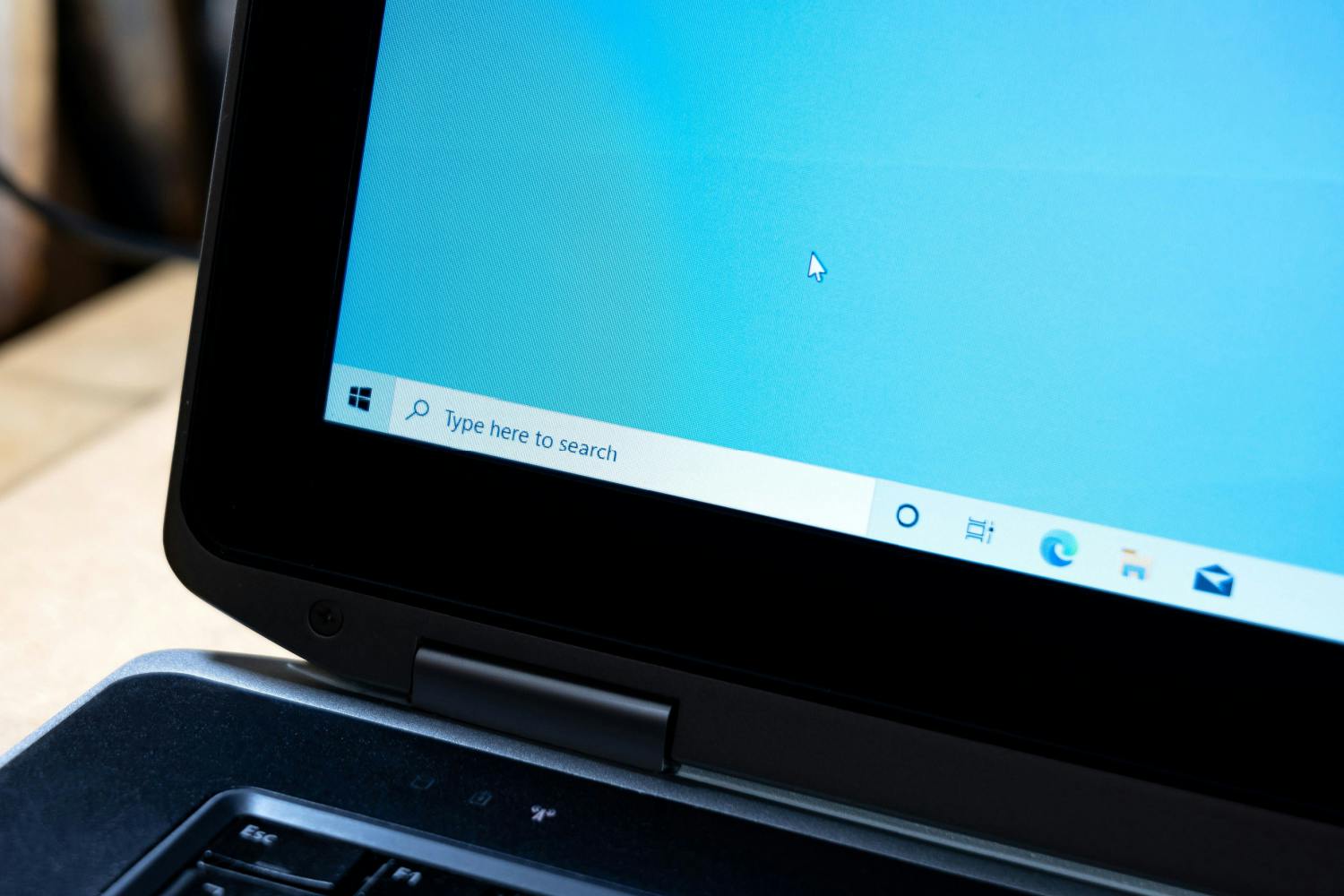Når du søker etter filer i Windows, er søket basert på en såkalt indeksering.
Det er neppe noe du tenker på til daglig, men indekseringen har stor betydning for både hvor raskt søkeresultatene vises og for maskinens ytelse.
Derfor er det viktig at du vet når du skal slå indekseringen av og på – og selvsagt hvordan du gjør det.
Det viser vi her. Det er litt plundrete – og det finnes heldigvis andre løsninger for å gi maskinen mer kraft når det kniper.
Hva er indeksering i Windows?
Du kjenner sikkert begrepet indeksering fra Googles søkeverden, for Googles raske søk er basert på forhåndsindeksering av alle nettsteder.
Det samme gjelder filene på din egen pc. Windows vedlikeholder kontinuerlig en liste over alle filene, i en prosess som kalles indeksering.
Les også: Slik fjerner du annonser fra søkefeltet i Windows
Derfor bør du slå av indekseringen i Windows 10 og 11
Når Windows indekserer filer, bruker datamaskinen en del ressurser på det. Derfor kan det lønne seg å slå av indekseringen hvis du vil bruke regnekraften til noe annet.
Spesielt hvis du har en eldre og litt svakere pc, kan det være fornuftig å velge tidspunkt for når indekseringen skal slås av eller på.
Les også: De beste tipsene for å søke i Windows Filutforsker
Slik slår du av indekseringen i Windows
Dessverre er det ikke helt enkelt å slå av indekseringen i Windows. Det finnes nemlig ingen felles innstilling for dette.
Men her har du fremgangsmåten for å slå av søketjenesten. Det skjer på samme vis i Windows 10 som i Windows 11.
- Skriv Services i Windows søkefelt
- Klikk på resultatet Tjenester
- Bla ned til og klikk på Windows Search.
- Ved Oppstartstype velger du Deaktivert
- Start maskinen på nytt for å aktivere endringen.
Når du senere vil slå Windows Search på igjen, gjentar du prosessen, men velger Automatisk (forsinket start).
Les også: Ny søkefunksjon i Windows Oppgavebehandling
Gi alle ressurser til ett program
Indeksering er bare ett av verktøyene du kan tilpasse for å optimalisere maskinens ytelse.
Hvis du vil bruke all regnekraften på et bestemt program, som videoredigering eller et ressurskrevende spill, kan du med fordel bruke WinToys-programmet, som sørger for å prioritere én del av maskinen på bekostning av andre.